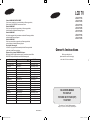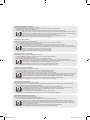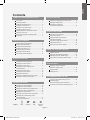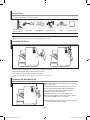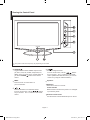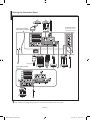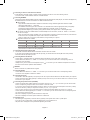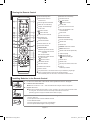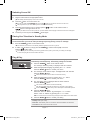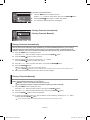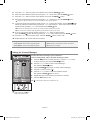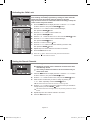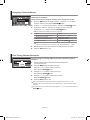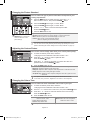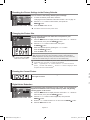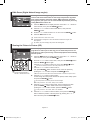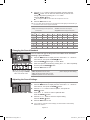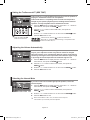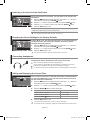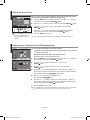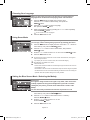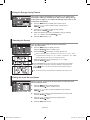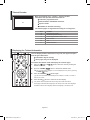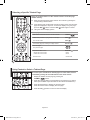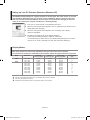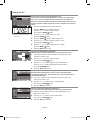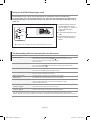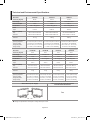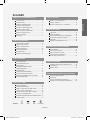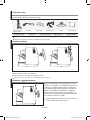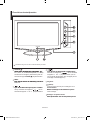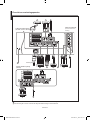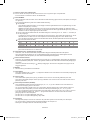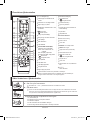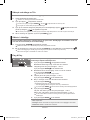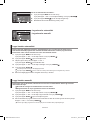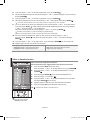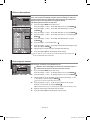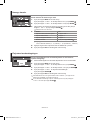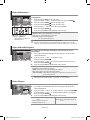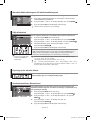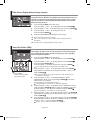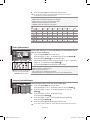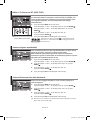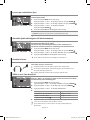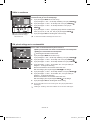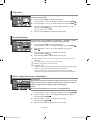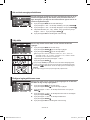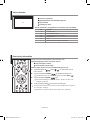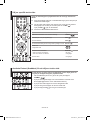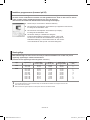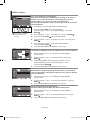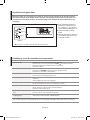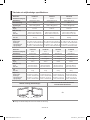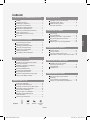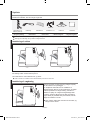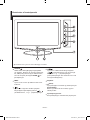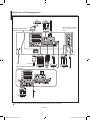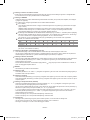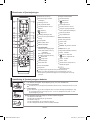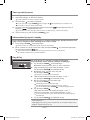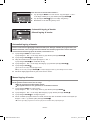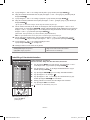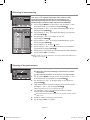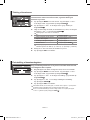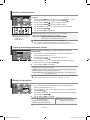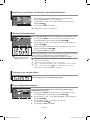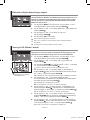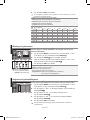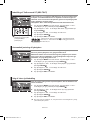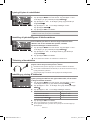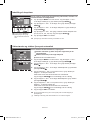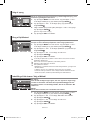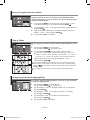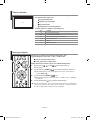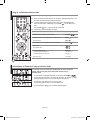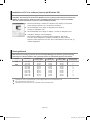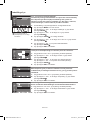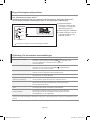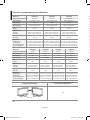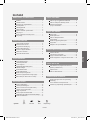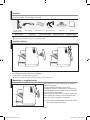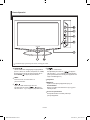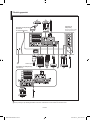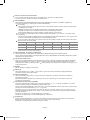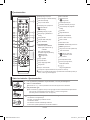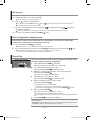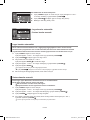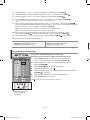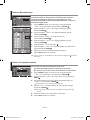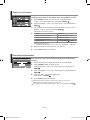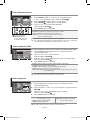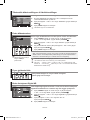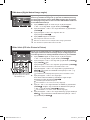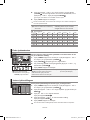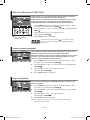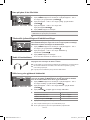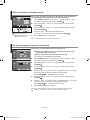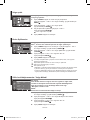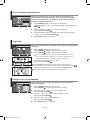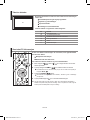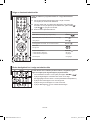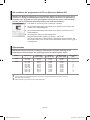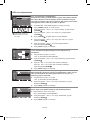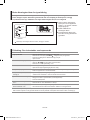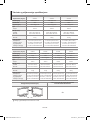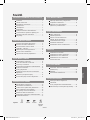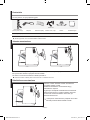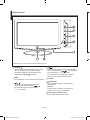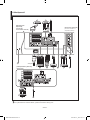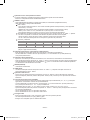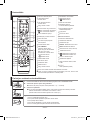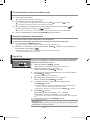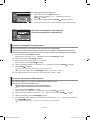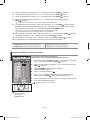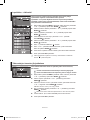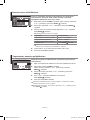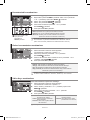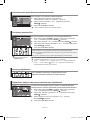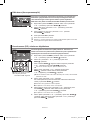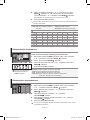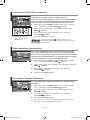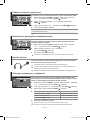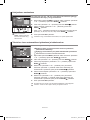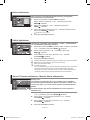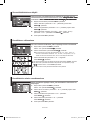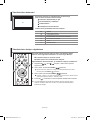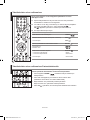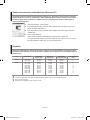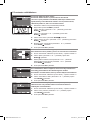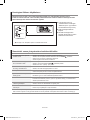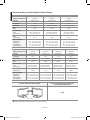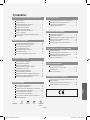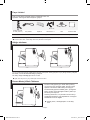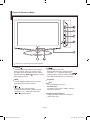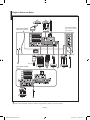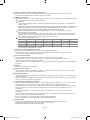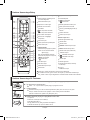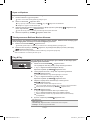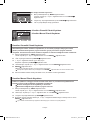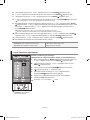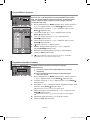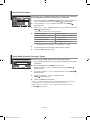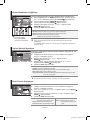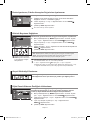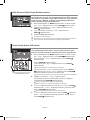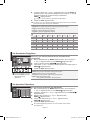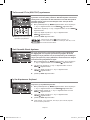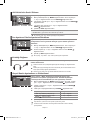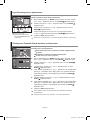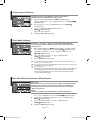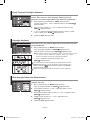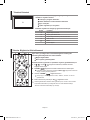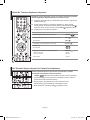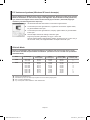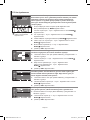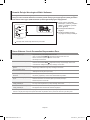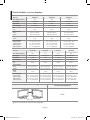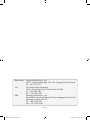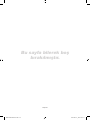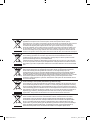Samsung LE26R75B Kullanım kılavuzu
- Kategori
- LCD TV'ler
- Tip
- Kullanım kılavuzu

LCD TV
LE26R71B
LE26R72B
LE32R71B
LE32R72B
LE37R72B
LE40R71B
LE40R72B
Owner’s Instructions
Before operating the unit,
please read this manual thoroughly,
and retain it for future reference.
ON-SCREEN MENUS
PC DISPLAY
PICTURE IN PICTURE (PIP)
TELETEXT
This device is a Class B digital apparatus.
Register your product at www.samsung.com/global/register
BN68-00983B-01
Contact SAMSUNG WORLD-WIDE
If you have any questions or comments relating to Samsung products,
please contact the SAMSUNG customer care centre.
Kontakt SAMSUNG
Om du har några frågor eller synpunkter om Samsungs produkter,
är du välkommen att kontakta Samsung Support.
Kontakt SAMSUNG
Hvis du har spørgsmål eller kommentarer vedrørende Samsung produkter,
venligst kontakte Samsung Support.
Kontakt SAMSUNG
Om du har spørsmål eller synspunkter om Samsungs produkter,
er du velkommen å kontakte Samsung Support.
Ota yhteyttä Samsungiin
Jos sinulla on kysymyksiä tai kommentteja koskien Samsung tuotteita
voitte ottaa yhtyettä Samsung tukeen.
Dünyanın her yerinden SAMSUNG’a ulaşın.
Samsung ürünleri ile ilgili sorularınız ya da yorumlarınız varsa lütfen
SAMSUNG müşteri hizmetleri merkezi ile temasa geçin.
Country
BELGIUM
CZECH REPUBLIC
DENMARK
FINLAND
FRANCE
GERMANY
HUNGARY
ITALIA
LUXEMBURG
NETHERLANDS
NORWAY
POLAND
PORTUGAL
RUSSIA
SLOVAKIA
SPAIN
SWEDEN
U.K
UKRAINE
Customer Care Center
02 201 2418
844 000 844
38 322 887
09 693 79 554
08 25 08 65 65 (€ 0,15/Min)
01805 - 121213 (€ 0,12/Min)
06 40 985 985
199 153 153
02 261 03 710
0900 20 200 88 (€ 0.10/Min)
231 627 22
0 801 801 881
80 8 200 128
8-800-200-0400
0850 123 989
902 10 11 30
08 585 367 87
0870 242 0303
8-800-502-0000
Web Site
www.samsung.com/be
www.samsung.com/cz
www.samsung.com/dk
www.samsung.com/fi
www.samsung.com/fr
www.samsung.de
www.samsung.com/hu
www.samsung.com/it
www.samsung.lu
www.samsung.com/nl
www.samsung.com/no
www.samsung.com/pl
www.samsung.com/pt
www.samsung.ru
www.samsung.com/sk
www.samsung.com/es
www.samsung.com/se
www.samsung.com/uk
www.samsung.com/ur
BN68-00983B-00Cover.indd 1 2006-01-20 ¿ÀÈÄ 5:30:53

Precautions When Displaying a Still Image
A still image may cause permanent damage to the TV screen.
• Do not display a still image on the LCD panel for more than 2 hours as it can cause screen image retention.
This image retention is also known as "screen burn".
To avoid such image retention, reduce the degree of brightness and contrast of the screen when displaying a still image.
• Watching the LCD TV in 4:3 format for a long period of time may leave traces of borders displayed on the left, right and center of
the screen caused by the difference of light emission on the screen. Playing a DVD or a game console may cause a similar effect
to the screen. Damages caused by the above effect are not covered by the Warranty.
• Displaying still images from Video games and PC for longer than a certain period of time may produce partial after-images.
To prevent this effect, reduce the ‘brightness’ and ‘contrast’ when displaying still images.
Att tänka på vid visning av stillbild
Stillbilden kan orsaka permanenta skador på bildskärmen.
• Visa inte en stillbild på skärmen i mer än två timmar, eftersom det kan leda till att bilden ligger kvar på skärmen.
Att bilden på skärmen behålls kallas även “bildskärmsbränning”.
Du kan undvika att bilden behålls genom att minska på ljusstyrkan och kontrasten på bildskärmen när du visar stillbilder.
• Användning av LCD TV:n i 4:3-format under en längre tid kan lämna spår av kanterna till vänster, höger och mitt på skärmen
vilket orsakas av skillnaden i ljusstrålning i skärmen. Uppspelning av en DVD eller tv-spel kan orsaka samma effekter på skärmen.
Skador som orsakas av det som beskrivs ovan täcks inte av garantin.
• Visning av stillbilder från tv-spel och datorer längre stunder kan skapa delvisa efterbilder.
För att förhindra detta ska du minska på ljusstyrka och kontrast vid visning av stillbilder.
Forholdsregler for visning af et stillbillede
Et stillbillede kan medføre permanent beskadigelse af tv-skærmen.
• Vis ikke et stillbillede på LCD-panelet i mere end to timer, da det kan medføre billedindbrænding.
Denne billedindbrænding kaldes også “screen burn”.
For at undgå dette skal lysstyrken og kontrasten ved visning af et stillbillede reduceres.
• Hvis du ser LCD-tv i 4:3-format i lang tid, kan der opstå kanter, der vises til venstre, højre og på midten af skærmen.
Dette skyldes den forskellige lyspåvirkning af skærmen. Afspilning af dvd eller brug af en spillekonsol kan medføre en tilsvarende
effekt på skærmen. Beskadigelse forårsaget af ovenstående dækkes ikke af forsikringen.
• Visning af stillbilleder fra videospil og pc i længere end en bestemt tid kan medføre delvise after-billeder.
For at forhindre dette kan du reducere ‘lysstyrke’ og ‘kontrast’, når du afspiller stillbilleder i længere tid.
Forholdsregler ved visning av et stillbilde
Et stillbilde kan forårsake permanent skade på TV-skjermen.
• La ikke et stillbilde vises på LCD-panelet i mer enn 2 timer, da det kan forårsake et ekkobilde.
Denne effekten er også kjent som “screen burn”, det vil si at skjermbildet brenner seg fast.
Du kan unngå dette ved å redusere lysstyrken og kontrastnivået på skjermen når du viser stillbilder.
• Dersom LCD-skjermen brukes til visning i 4:3-format over lengre tid, kan dette føre til at det oppstår linjer til høyre, venstre og i midten
av skjermen. Dette på grunn av forskjeller mellom lysstrålingen på de forskjellige stedene på skjermen. Dersom skjermen brukes til
videospill og visning av DVDer kan dette gi liknende resultater. Skader forårsaket av effekten ovenfor, dekkes ikke av garantien.
• Dersom spill og annet settes på pause i en lengre periode enn det som er anbefalt, kan dette gi en etterbildeeffekt.
Denne virkningen kan forebygges ved at ‘lysstyrke’ og ‘kontrast’ reduseres ved visning av stillbilder.
Varoituksia pysäytyskuvan käytöstä
Pysäytyskuva voi vaurioittaa television kuvaruutua pysyvästi.
• Älä pidä nestekidetelevision kuvaruudussa pysäytyskuvaa 2 tuntia kauempaa, koska tällöin kuva voi jäädä ruutuun pysyväksi jäännöskuvaksi.
Jäännöskuvaa kuvataan myös “kuvan palamiseksi kuvaruutuun”.
Kun kuvaruudussa on pysäytyskuva, vähennä kirkkautta ja kontrastia, jottei jäännöskuvaa pääsisi muodostumaan.
• LCD-television pitkäaikainen katselu 4:3 kuvasuhteella saattaa jättää kuvaruudulle reunuksia, jotka johtuvat valon säteilyn
eroavuudesta kuvaruudulla. DVD:n tai pelin toisto saattaa aiheuttaa samanlaisen vaikutuksen näytöllä.
Takuu ei kata tästä syystä syntyneitä vaurioita.
• Videopelien ja pc:n still-kuvien määrätyn ajan ylittävä näyttö saattaa aiheuttaa osittaisia jälkikuvia.
Voit estää tämän ilmiön vähentämällä kuvaruudun kirkkautta ja kontrastia, jos katselet pitkään pysäytyskuvia.
Sabit Görüntünün Gösterilmesiyle ilgili Önlemler
Sabit görüntü TV ekranında kalıcı hasara neden olabilir.
• LCD ekran panelinde sabit bir görüntüyü 2 saatten fazla tutmay›n.
Bu, ekran görüntüsünde takılmaya neden olabilir. Bu görüntü takılmasına, “ekran yanması” da denir.
Bu tür bir kalıcı görüntüyü önlemek için hareketsiz bir görüntü ekrandayken parlaklık ve kontrast değerlerini düflük bir seviyeye ayarlayınız.
• LCD televizyonu uzun süre 4:3 formatında izlemek, farklı ıflık emisyonundan dolayı ekranın solunda, sağında ve ortasında çizgi
fleklinde izler bırakabilir. DVD ya da oyun konsolunu oynatmak da benzer etkiye yol açabilir. Yukarıdaki etkilerin neden olduğu
hasarlar Garanti kapsamında değildir.
• Video oyunlarından ve bilgisayardan uzun süre durağan resimlerin görüntülenmesi kısmi görüntü izi oluflturabilir.
Bu etkiyi önlemek için, durağan görüntüleri ekranda tutarken ‘parlaklık’ ve ‘kontrast’ derecelerini azaltın.
Bukgu-Still.indd 1 2006-01-20 ¿ÀÈÄ 5:35:14
Sayfa yükleniyor ...
Sayfa yükleniyor ...
Sayfa yükleniyor ...

English-4
Viewing the Connection Panel
Power Input
Whenever you connect an external device to your TV, make sure that power on the unit is turned off.
When connecting an external device, match the colour of the connection terminal to the cable.
[Side Panel Jacks]
(26 inch model does not
have the side panel jacks.)
[Rear Panel Jacks]
(32 inch/37 inch/40 inch)
[Rear Panel Jacks]
(26 inch)
BN68-00983A-01Eng.indd 4 2006-02-28 ¿ÀÈÄ 5:27:12
Sayfa yükleniyor ...

English-6
1. Lift the cover at the back of the remote control upward as shown in the figure.
2. Install two AAA size batteries.
Make sure to match the “+” and “–” ends of the batteries with the diagram inside the compartment.
3. Replace the cover.
Remove the batteries and store them in a cool, dry place if you won’t be using the remote control
for a long time. The remote control can be used up to about 23 feet from the TV.
(Assuming typical TV usage, the batteries last for about one year.)
If the remote control doesn’t work, check the following:
1. Is the TV power on?
2. Are the plus and minus ends of the batteries reversed?
3. Are the batteries drained?
4. Is there a power outage, or is the power cord unplugged?
5. Is there a special fluorescent light or neon sign nearby?
Installing Batteries in the Remote Control
Television Standby button
Number buttons for direct
channel access
One/Two-digit channel selection
Selects the TV mode directly
It display “Channel Manager”
on the screen.
Volume increase
Volume decrease
Temporary sound switch-off
Menu display and
change confirmation
Sound mode selection
Picture-In-Picture On / Off
Picture effect selection
PIP FUNCTIONS
SOURCE: Input source selection
SWAP: Interchange the main and
sub picture
SIZE: PIP size selection
POSITION: PIP position selection
P : Next channel
P : Previous channel
Sound effect selection
SRS TSXT selection
Available source selection
Previous channel
Selects the PC mode directly
Automatic Power-off
P : Next channel
P : Previous channel
Exit the OSD
Control the cursor in the menu
Use to see information on the
current broadcast
Picture freeze
Picture size selection
Teletext Functions
Exit from the teletext display
Teletext index
Teletext hold
SOURCE: Teletext size selection
SWAP: Teletext store
Teletext mode selection (LIST/FLOF)
Teletext sub page
P : Teletext next page
P : Teletext previous page
Teletext cancel
Teletext reveal
Alternately select Teletext, Double, or Mix.
Fastext topic selection
The performance of the remote control may be affected by bright light.
This is a special remote control for the visually impaired,
and has Braille points on the Power, Channel and Volume buttons.
Viewing the Remote Control
BN68-00983A-01Eng.indd 6 2006-02-28 ¿ÀÈÄ 5:27:15
Sayfa yükleniyor ...
Sayfa yükleniyor ...
Sayfa yükleniyor ...
Sayfa yükleniyor ...
Sayfa yükleniyor ...
Sayfa yükleniyor ...
Sayfa yükleniyor ...
Sayfa yükleniyor ...
Sayfa yükleniyor ...
Sayfa yükleniyor ...
Sayfa yükleniyor ...
Sayfa yükleniyor ...
Sayfa yükleniyor ...
Sayfa yükleniyor ...
Sayfa yükleniyor ...
Sayfa yükleniyor ...

English-23
The Windows display-settings for a typical computer are shown below. The actual screens on your PC
may be different depending upon your particular version of Windows and your particular video card.
Even if your actual screens look different, the same, basic set-up information will apply in almost all
cases. (If not, contact your computer manufacturer or Samsung Dealer.)
1. First, click on “Control Panel” on the Windows start menu.
2. When the control panel window appears, click on “Appearance and Themes” and a
display dialog-box will appear.
3. When the control panel window appears, click on “Display” and a display
dialog-box will appear.
4. Navigate to the “Settings” tab on the display dialog-box.
The correct size setting (resolution): Optimum- 1360 X 768
If a vertical-frequency option exists on your display settings dialog box, the correct
value is “60” or “60 Hz”. Otherwise, just click “OK” and exit the dialog box.
Setting up Your PC Software (Based on Windows XP)
The interface mode is not supported.
The set might operate abnormally if a non-standard video format is selected.
DVI does not support PC function.
Separate and Composite modes are supported. SOG is not supported.
Display Modes
Both screen position and size will vary depending on the type of PC monitor and its resolution.
The resolutions in the table are recommended. (All resolutions between the supported limits are supported)
Mode
IBM
VESA
Resolution
640 x 480
720 x 400
640 x 480
640 x 480
800 x 600
800 x 600
800 x 600
1024 x 768
1024 x 768
1024 x 768
1360 x 768
Horizontal
Frequency (kHz)
31.469
31.469
37.861
37.500
37.879
48.077
46.875
48.364
56.476
60.023
47.712
Vertical
Frequency (Hz)
59.940
70.087
72.809
75.000
60.317
72.188
75.000
60.000
70.069
75.029
60.015
Pixel Clock
Frequency (MHz)
25.175
28.322
31.500
31.500
40.000
50.000
49.500
65.000
75.000
78.750
85.800
Sync Polarity
(H/V)
- / -
- / +
- / -
- / -
+ /+
+ /+
+ /+
- / -
- / -
+ /+
+ /+
BN68-00983A-01Eng.indd 23 2006-02-28 ¿ÀÈÄ 5:27:32
Sayfa yükleniyor ...
Sayfa yükleniyor ...

English-26
Technical and Environmental Specifications
Design and specifications are subject to change without prior notice.
Model Name
Screen Size (Diagonal)
Power Supply
Power Consumption
PC Resolution
Sound
Output
Dimension (WxDxH)
Body
With stand
Weight
With stand
Environmental Considerations
Operating Temperature
Operating Humidity
Storage Temperature
Storage Humidity
LE26R71B
26 inch
AC220-240V 50 Hz
120 W
1360 x 768 @ 60 Hz
5 W X 2
675.0 X 75.0 X 475.5 mm
675.0 X 215.5 X 530.0 mm
10.1 kg
10 °C to 40 °C (50 °F to 104 °F)
10 % to 80 %, non-condensing
-20 °C to 45 °C (-4 °F to 113 °F)
5 % to 95 %, non-condensing
LE32R71B
32 inch
AC220-240V 50 Hz
152 W
1360 x 768 @ 60 Hz
10 W X 2
800.0 X 80.0 X 548.5 mm
800.0 X 252.0 X 603.0 mm
14.8 kg
10 °C to 40 °C (50 °F to 104 °F)
10 % to 80 %, non-condensing
-20 °C to 45 °C (-4 °F to 113 °F)
5 % to 95 %, non-condensing
LE40R71B
40 inch
AC220-240V 50 Hz
205 W
1360 x 768 @ 60 Hz
10 W X 2
991.5 X 87.0 X 658.5 mm
991.5 X 326.0 X 713.0 mm
22.8 kg
10 °C to 40 °C (50 °F to 104 °F)
10 % to 80 %, non-condensing
-20 °C to 45 °C (-4 °F to 113 °F)
5 % to 95 %, non-condensing
-20˚ ~ 20˚
LE26R71B/LE26R72B
/
LE32R71B/LE32R72B/
LE37R72B/
LE40R71B/LE40R72B
Stand Swivel (Left / Right)
Yes
Model Name
Screen Size (Diagonal)
Power Supply
Power Consumption
PC Resolution
Sound
Output
Dimension (WxDxH)
Body
With stand
Weight
With stand
Environmental Considerations
Operating Temperature
Operating Humidity
Storage Temperature
Storage Humidity
LE26R72B
26 inch
AC220-240V 50 Hz
120 W
1360 x 768 @ 60 Hz
5 W X 2
675.0 x 75.0 x 475.5 mm
675.0 x 215.5 x 530.0 mm
10.1 kg
10 °C to 40 °C (50 °F to 104 °F)
10 % to 80 %, non-condensing
-20 °C to 45 °C (-4 °F to 113 °F)
5 % to 95 %, non-condensing
LE32R72B
32 inch
AC220-240V 50 Hz
152 W
1360 x 768 @ 60 Hz
10 W X 2
800.0 x 80.0 x 548.5 mm
800.0 x 252.0 x 603.0 mm
14.8 kg
10 °C to 40 °C (50 °F to 104 °F)
10 % to 80 %, non-condensing
-20 °C to 45 °C (-4 °F to 113 °F)
5 % to 95 %, non-condensing
LE37R72B
37 inch
AC220-240V 50 Hz
170 W
1360 x 768 @ 60 Hz
10 W X 2
923.0 x 87.0 x 618.5 mm
923.0 x 326.0 x 676.5 mm
22.3 kg
10 °C to 40 °C (50 °F to 104 °F)
10 % to 80 %, non-condensing
-20 °C to 45 °C (-4 °F to 113 °F)
5 % to 95 %, non-condensing
LE40R72B
40 inch
AC220-240V 50 Hz
205 W
1360 x 768 @ 60 Hz
10 W X 2
991.5 x 87.0 x 658.5 mm
991.5 x 326.0 x 713.0 mm
22.8 kg
10 °C to 40 °C (50 °F to 104 °F)
10 % to 80 %, non-condensing
-20 °C to 45 °C (-4 °F to 113 °F)
5 % to 95 %, non-condensing
BN68-00983A-01Eng.indd 26 2006-02-28 ¿ÀÈÄ 5:27:34
Sayfa yükleniyor ...
Sayfa yükleniyor ...
Sayfa yükleniyor ...

Svenska-4
Översikt ver anslutningspanelen
När du vill ansluta en extern enhet till din TV skall du se till att enheten är avstängd.
Vid anslutning till en extern enhet är det viktigt att kablarnas färger överensstämmer.
Strömingång
[Uttag på sidopanel]
(26 tum-modellen saknar
sidouttag.)
[Uttag på bakre panel]
(32 tum / 37 tum / 40 tum)
[Uttag på bakre panel]
(26 tum)
BN68-00983B-00swe.indd 4 2006-02-28 ¿ÀÈÄ 6:47:56
Sayfa yükleniyor ...
Sayfa yükleniyor ...
Sayfa yükleniyor ...
Sayfa yükleniyor ...
Sayfa yükleniyor ...
Sayfa yükleniyor ...
Sayfa yükleniyor ...
Sayfa yükleniyor ...
Sayfa yükleniyor ...

Svenska-14
Du kan visa en underbild i huvudbilden i ett inställt program eller
videoingång. På detta vis kan du titta på bilden hos ett inställt program
eller videoingång från vilken ansluten utrustning som helst, samtidigt
som du tittar på huvudbilden.
1. Tryck på knappen MENU för att visa menyn.
Tryck på knappen 5 eller 6 för att välja “Bild” och tryck på ENTER .
2. Tryck på knappen 5 eller 6 för att välja “BIB” och tryck på ENTER .
3. Tryck på knappen ENTER igen.
Tryck på knappen 5 eller 6 för att välja “På” och tryck på ENTER .
Om PIP (BIB) är aktiverat blir bildstorleken för huvudbilden “16:9”.
4. Tryck på knappen 5 eller 6 för att välja “Källa” och tryck på ENTER .
Välj en källa för underbilden genom att trycka på knapp 5 eller 6 och
sedan på ENTER .
Den mindre bilden kan fungera för flera olika val av källor beroende på vad
huvudbilden är inställd på.
5. Tryck på knappen 5 eller 6 for at vælge indstillingen “Skifta”.
Välj alternativet “Skifta” och tryck på knappen ENTER för att växla
mellan huvud- och underbild.
Hovedbilledet og underbilledet skifter placering.
Hvis hovedbilledet er i “PC”-tilstand, er “Skifta” ikke tilgængelig.
6. Tryck på knappen 5 eller 6 for at vælge “Strl” för underbilden och tryck
sedan på knappen ENTER . Välj en storlek för underbilden genom att
trycka på knappen 5 eller 6 och tryck sedan på knappen ENTER .
Hvis hovedbilledet er i “PC”-tilstand, er “Strl” ikke tilgængelig.
7. Tryck på knappen 5 eller 6 för att välja “Position” och tryck på ENTER .
Välj position för underbilden genom att trycka på knapp 5 eller 6 och
sedan på ENTER .
8. Tryck på knappen 5 eller 6 för att välja “Program” och tryck på ENTER .
Du kan välja vilken kanal du vill titta på i underbilden genom att trycka på
knappen 5 eller 6. Tryck på knappen ENTER .
“Program” kan vara aktivt när underbilden är inställd på TV.
Visa bild-i-bilden (BIB)
Tryck upprepade gånger på
knappen PIP på
fjärrkontrollenför att aktivera
eller avaktivera “BIB”.
Samsungs nye teknologi tilbyder dig billeder med flere detaljer i kraft af
skarpere kontraster. Med den nye billedkompensationsalgoritme får du et
skarpere og tydeligere billede. DNIe-teknologien tilpasser ethvert signal
efter dit syn. Du kan se hvordan DNIe forbedrer billedet ved at indstille
DNIe Demo-tilstand til Til.
1. Tryck på knappen MENU för att visa menyn.
Tryck på knappen 5 eller 6 för att välja “Bild” och tryck på ENTER .
2.
Tryck på knappen 5 eller 6 för att välja “DNIe Demo” och tryck på ENTER .
3. Tryck på knappen 5 eller 6 för att välja “På” eller “Av”.
Tryck på knappen ENTER .
4. Tryck på knappen EXIT för att återgå till normal visning.
De här funktionerna fungerar inte i PC-läge.
DNle - demo er udviklet for at vise forskellen mellem almindelige billeder og
Dnle-billeder.
Produktet viser som standard billedet med brug af DNle.
DNIe Demo (Digital Natural Image engine)
BN68-00983B-00swe.indd 14 2006-02-28 ¿ÀÈÄ 6:48:06
Sayfa yükleniyor ...
Sayfa yükleniyor ...
Sayfa yükleniyor ...
Sayfa yükleniyor ...
Sayfa yükleniyor ...
Sayfa yükleniyor ...
Sayfa yükleniyor ...
Sayfa yükleniyor ...

Svenska-23
Windows skärminställningar för en normal dator visas nedan. Rutorna på din dator kan skilja beroende
på vilken version av Windows du använder och vilket grafikkort du har. Även om dina rutor ser olika ut
är det i grunden samma inställningsinformation som visas i de flesta fall.
(Om inte skall du kontakta din datortillverkare eller Samsung-återförsäljare).
1. Klicka först på “Control Panel” i Windows startmeny.
2. När fönstret för kontrollpanelen visas klickar du på “Appearance and Themes”,
En dialogruta för bildskärmen visas.
3. När fönstret för kontrollpanelen visas klickar du på “Display”.
En dialogruta för bildskärmen visas.
4. Gå till fliken “Settings” i bildskärmens dialogruta.
Korrekt storleksinställning (upplösning): Optimal - 1360 X 768
Om det finns ett alternativ för vertikal frekvens i dialogrutan för
bildskärmsinställningar, är det korrekta värdet “60” eller “60 Hz”.
I annat fall klickar du bara på “OK” och lämnar dialogrutan.
Installera programvaran (baserad på XP)
Sammanflätat läge stöds inte.
Om ett videoformat som inte är standard väljs, kan det hända att enheten inte fungerar som den ska.
DVI stöder inte PC-funktion.
Det finns stöd för lägena Separat och Komposit. Det finns inte stöd för SOG.
Visningsläge
Både bildskärmsläge och format varierar beroende på vilken datorbildskärm som används och på dess
upplösning. Upplösningen i tabellen rekommenderas.
(stöd finns för alla upplösningar mellan de gränser som visas )
Läge
IBM
VESA
Upplösning
640 x 480
720 x 400
640 x 480
640 x 480
800 x 600
800 x 600
800 x 600
1024 x 768
1024 x 768
1024 x 768
1360 x 768
Horisontell
frekvens (kHz)
31,469
31,469
37,861
37,500
37,879
48,077
46,875
48,364
56,476
60,023
47,712
Vertikal
frekvens (Hz)
59,940
70,087
72,809
75,000
60,317
72,188
75,000
60,000
70,069
75,029
60,015
Pixlar, klock
hastighet (MHz)
25,175
28,322
31,500
31,500
40,000
50,000
49,500
65,000
75,000
78,750
85,800
Synkpolaritet
(H/V)
- / -
- / +
- / -
- / -
+ /+
+ /+
+ /+
- / -
- / -
+ /+
+ /+
BN68-00983B-00swe.indd 23 2006-02-28 ¿ÀÈÄ 6:48:14
Sayfa yükleniyor ...
Sayfa yükleniyor ...

Svenska-26
Design och tekniska detaljer kan komma att ändras utan förvarning.
Tekniska och miljömässiga specifikationer
Modellnamn
Skärmstorlek (Diagonal)
Nätanslutning
Strömförbrukning
Upplösning PC
Ljud
Utgång
Mått (B x D x H)
Kropp
Med stativ
Vikt
Med stativ
Miljöfaktorer
Drifttemperatur
Driftfuktighet
Lagringstemperatur
Lagringsfuktighet
LE26R72B
26 tum
AC220-240V 50 Hz
120 W
1360 x 768 @ 60 Hz
5 W X 2
675,0 x 75,0 x 475,5 mm
675,0 x 215,5 x 530,0 mm
10,1 kg
10 °C till 40 °C (50 °F till 104 °F)
10 % till 80 %, icke-kondenserande
-20 °C till 45 °C (-4 °F till 113 °F)
5 % till 95 %, icke-kondenserande
LE32R72B
32 tum
AC220-240V 50 Hz
152 W
1360 x 768 @ 60 Hz
10 W X 2
800,0 x 80,0 x 548,5 mm
800,0 x 252,0 x 603,0 mm
14,8 kg
10 °C till 40 °C (50 °F till 104 °F)
10 % till 80 %, icke-kondenserande
-20 °C till 45 °C (-4 °F till 113 °F)
5 % till 95 %, icke-kondenserande
LE37R72B
37 tum
AC220-240V 50 Hz
170 W
1360 x 768 @ 60 Hz
10 W X 2
923,0 x 87,0 x 618,5 mm
923,0 x 326,0 x 676,5 mm
22,3 kg
10 °C till 40 °C (50 °F till 104 °F)
10 % till 80 %, icke-kondenserande
-20 °C till 45 °C (-4 °F till 113 °F)
5 % till 95 %, icke-kondenserande
LE40R72B
40 tum
AC220-240V 50 Hz
205 W
1360 x 768 @ 60 Hz
10 W X 2
991,5 x 87,0 x 658,5 mm
991,5 x 326,0 x 713,0 mm
22,8 kg
10 °C till 40 °C (50 °F till 104 °F)
10 % till 80 %, icke-kondenserande
-20 °C till 45 °C (-4 °F till 113 °F)
5 % till 95 %, icke-kondenserande
-20˚ ~ 20˚
LE26R71B/LE26R72B
/
LE32R71B/LE32R72B/
LE37R72B/
LE40R71B/LE40R72B
Stående vridning (Vänster/höger)
Ja
Modellnamn
Skärmstorlek (Diagonal)
Nätanslutning
Strömförbrukning
Upplösning PC
Ljud
Utgång
Mått (B x D x H)
Kropp
Med stativ
Vikt
Med stativ
Miljöfaktorer
Drifttemperatur
Driftfuktighet
Lagringstemperatur
Lagringsfuktighet
LE26R71B
26 tum
AC220-240V 50 Hz
120 W
1360 x 768 @ 60 Hz
5 W X 2
675,0 x 75,0 x 475,5 mm
675,0 x 215,5 x 530,0 mm
10,1 kg
10 °C till 40 °C (50 °F till 104 °F)
10 % till 80 %, icke-kondenserande
-20 °C till 45 °C (-4 °F till 113 °F)
5 % till 95 %, icke-kondenserande
LE32R71B
32 tum
AC220-240V 50 Hz
152 W
1360 x 768 @ 60 Hz
10 W X 2
800,0 x 80,0 x 548,5 mm
800,0 x 252,0 x 603,0 mm
14,8 kg
10 °C till 40 °C (50 °F till 104 °F)
10 % till 80 %, icke-kondenserande
-20 °C till 45 °C (-4 °F till 113 °F)
5 % till 95 %, icke-kondenserande
LE40R71B
40 tum
AC220-240V 50 Hz
205 W
1360 x 768 @ 60 Hz
10 W X 2
991,5 x 87,0 x 658,5 mm
991,5 x 326,0 x 713,0 mm
22,8 kg
10 °C till 40 °C (50 °F till 104 °F)
10 % till 80 %, icke-kondenserande
-20 °C till 45 °C (-4 °F till 113 °F)
5 % till 95 %, icke-kondenserande
BN68-00983B-00swe.indd 26 2006-02-28 ¿ÀÈÄ 6:48:16
Sayfa yükleniyor ...

Dansk-2
Kontrollér, at følgende dele leveres sammen med dit LCD-tv.
Kontakt din forhandler, hvis der mangler nogle dele.
M4 X L16
Fjernbetjening og
batterier (AAA x 2)
Netledning Dækselbund Sokkelskrue X 4 Podstavec Renseklud
Brugervejledning Garantikort Servicekort Sikkerhedsguide Registreringskort
< 2 > < 3 >
1. Placer tv’et med forsiden nedad på et blødt klæde eller en pude på et bord.
2. Anbring soklen i hullet nederst på tv’et.
3. Indsæt skruen i det indikerede hul, og stram.
Garantikort / Servicekort / Sikkerhedsguide / Registreringskort (Ikke alle steder)
Med komponenter til vægmontering (sælges separat)
kan du montere tv’et på væggen.
For detaljerede informationer om installation af
vægmonteringen skal du se de instruktioner, der følger
med komponenterne til vægmontering. Kontakt en
tekniker for hjælp, når vægmonteringsbeslaget skal
monteres. Samsung Electronics er ikke ansvarlig for
nogen skade på produktet eller personskade, hvis du
vælger at installere tv’et selv.
Fjern soklen, dæk hullet i bundet med en hætte, og
fastgør med to skruer.
Stykliste
Installering af soklen
Installering af vægbeslag
Afhængigt af model følger fod og fodskrue muligvis ikke med.
Foden monteres for modeller med en skærmstørrelse på 40 tommer eller mere.
BN68-00983B-00Dan.indd 2 2006-02-28 ¿ÀÈÄ 6:40:03

Dansk-3
SOURCE
Skifter mellem alle tilgængelige indgangskilder
(TV, Ekstern1, Ekstern2, AV, S-Video, Komponent,
PC, HDMI). Brug denne knap på skærmmenuen,
som når du trykker på knappen ENTER
på
fjernbetjeningen.
MENU
Tryk for at se en menu på skærmen med TV’ets
funktioner.
Tryk her for at øge eller mindske lydstyrken.
Brug knapperne Fjernbetjeningssensor
på skærmmenuen, og på fjernbetjeningen.
Tryk her for at skifte kanaler. Brug knapperne
på skærmmenuen, som når du bruger
knapperne og på fjernbetjeningen.
(Uden fjernbetjeningen kan du tænde for tv’et ved
at bruge kanalknapperne).
Højttalere
(
Strøm)
Tryk på knappen for at tænde og slukke fjernsynet.
Strømindikator
Blinker og slukkes når der er tændt, og lyser i
standby-modus.
Fjernbetjeningssensor
Ret fjernbetjeningen mod dette sted på fjernsynet.
Produktets farve og form kan variere afhængigt af modellen.
Beskrivelse af kontrolpanelet
BN68-00983B-00Dan.indd 3 2006-02-28 ¿ÀÈÄ 6:40:04

Dansk-4
Når som helst du tilslutter en ekstern enhed til dit tv, skal du sørge for, at strømmen til enheden er afbrudt.
Når du tilslutter en ekstern enhed, skal du passe farverne på stikkene sammen med kablet.
Strøminput
[Stik på panelet på siden]
(26 tomme-modellen har ingen stik
på siden)
[Stik på panelet på bagsiden]
(32 tomme / 37 tomme / 40 tomme)
[Stik på panelet på bagsiden]
(26 tomme)
Beskrivelse af tilslutningspanelet
BN68-00983B-00Dan.indd 4 2006-02-28 ¿ÀÈÄ 6:40:04
Sayfa yükleniyor ...

Dansk-6
1. Løft dækslet på bagsiden af fjernbetjeningen op, som vist i illustrationen.
2. Isæt to AAA-batterier.
Kontroller, at plus- og minuspolerne på batterierne passer sammen med diagrammet inde i rummet.
3. Udskift dækslet.
Fjern batterierne, og gem dem et køligt tørt sted, hvis du ikke skal bruge fjernbetjeningen i lang
tid. Fjernbetjeningen kan også bruges op til ca. 7 m fra tv’et. (Batterierne kan holde i ca. et år
ved almindelig brug af tv’et).
Hvis fjernbetjeningen ikke fungerer, skal du kontrollere følgende:
1. Er strømmen til Tv’et tændt?
2. Er der byttet om på batteriets plus- og minuspoler?
3. Er batterierne brugt op?
4. Er der strømafbrydelse, eller er netledningen taget fra?
5. Er der et særligt fluorescerende lys eller et neonskilt i nærheden?
Standby-knap for fjernsyn
Numeriske knapper til direkte
kanaladgang
Kanalvalg, ét/to cifre
Vælg tv-tilstanden direkte
“Kanaladministration” vises på
skærmen.
Lydstyrke op
Lydstyrke ned
Midlertidig frakobling af lyden
Visning af menu og bekræftelse af
ændring
Valg af lydeffekt
Billede-i-billede Til/Fra
Billedstandardvælger
PIP-FUNKTIONER
SOURCE: Valg af indgangssignal
SWAP: Skifter mellem hoved- og
underbillede
SIZE: Valg af PIP-størrelse
POSITION: Valg af PIP-placering
P : Næste kanal
P : Forrige kanal
Lydstandardvælger
Valg af SRS TSXT
Valg af videoinputkilde
Forrige kanel
Vælg til PC-tilstand direkte
Automatisk slukning
P : Næste kanal
P : Forrige kanal
Forlad skærmmenuen
Kontroller markøren i menuen
Visning af oplysninger (Aktuelle
kanal-og audio/video-indstillinger)
Fastfrysning af billede
Valg af billedstørrelse
Tekst-tv-funktioner
Afslut visning af tekst-tv
Tekst-tv-indeks
Tekst-tv - hold
SOURCE: Valg af tekst-tv-størrelse
SWAP: Tekst-tv - gem
Valg af tekst-tv-tilstand (LIST/FLOF)
Tekst-tv - underside
P : Tekst-tv - næste side
P : Tekst-tv - foregående side
Tekst-tv - annuller
Tekst-tv - afslør
Alternativt kan du vælge Tekst-TV,
Dobbelt eller Opdelt.
Valg af Fastext-emne
Fjernbetjeningens signal kan blive påvirket af skarpt lys.
Dette er en særlig fjernbetjening til synshandicappede, som har
Braille-punkter på tænd/sluk-knappen samt på knapperne til kanal og
lydstyrke.
Beskrivelse af fjernbetjeningen
Udskiftning af fjernbetjeningens batterier
BN68-00983B-00Dan.indd 6 2006-02-28 ¿ÀÈÄ 6:40:07

Dansk-7
Du kan indstille fjernsynet til Standby-tilstand for at mindske strømforbruget. Standby-tilstand kan være
nyttig, når du vil afbryde visningen midlertidigt (f.eks. under et måltid).
1. Tryk på knappen POWER på fjernbetjeningen.
Skærmen slukkes, og en rød standby-indikator vises foran på dit apparat.
2. Hvis du vil tænde for tv’et igen, skal du blot trykke på knappen POWER , de numeriske knapper (0~9)
eller kanal op/ned-knappen ( / ) igen.
Undgå at lade fjernsynet stå i Standby-tilstand i længere perioder (f.eks. når du er væk på ferie).
Det er bedste at frakoble strøm- og antenneforbindelsen.
Når der tændes for tv’et, videreføres en række grundlæggende
brugerindstillinger derefter. Følgende indstillinger er tilgængelige.
1. Tryk på knappen POWER på fjernbetjeningen.
Meddelelsen “Start Plug & Play” vises, og “OK” er fremhævet.
2. Vælg det ønskede sprog ved at trykke på knappen eller .
Tryk på knappen ENTER for at bekræfte dit valg.
3. Meddelelsen “Kontr. ant.input” vises. Vælg “OK”.
Tryk på knappen ENTER .
Kontrollér, at antennekablet er korrekt tilsluttet.
4. Vælg det ønskede land ved at trykke på knappen eller .
Tryk på knappen ENTER for at bekræfte dit valg.
5. Menuen “Auto-lagring” vises med “Start” valgt.
Tryk på knappen ENTER .
Kanalsøgningen starter og slutter automatisk.
Når alle tilgængelige kanaler er lagret, vises menuen “Indstil ur”.
Tryk når som helst på knappen
ENTER
for at afbryde lagringsprocessen.
6. Tryk på knappen ENTER .
Vælg “Time” eller “Minut” ved at trykke på knappen eller
.
Indstil “Time” eller “Minut” ved at trykke på knappen
eller
.
Du kan også indstille time og minut ved at trykke på de numeriske knapper på
fjernbetjeningen.
7. Tryk på knappen ENTER for at bekræfte dit valg.
Strømledningen er placeret bag på fjernsynet .
1. Tilslut strømledningen i et tilsvarende strømstik.
Standby-indikatoren på forsiden af apparatet tændes.
2. Tryk på knappen på forsiden af apparatet.
Du kan også trykke knappen POWER eller på knappen TV ( ) på fjernbetjeningen for at tænde for tv’et.
Det program, du så sidst, vælges automatisk igen.
3. Tryk på de numeriske knapper (0~9) eller knappen kanal op/ned ( / ) på fjernbetjeningen eller på
knapperne
på apparatets højre side.
Når du tænder for tv’et for første gang, bliver du bedt om at vælge det sprog, menuerne skal vises på.
4. Hvis du vil slå tv’et fra, skal du trykke på POWER
igen.
Sprog: Vælg dit sprog.
Land: Vælg dit land.
Auto-lagring:
Scanner efter og gemmer automatisk kanaler, der er til rådighed i det lokale område.
Indstil ur: Indstiller aktuel tid på tv-uret.
Tænd og sluk fjernsynet
Sådan sættes fjernsynet i standby
Plug & Play
BN68-00983B-00Dan.indd 7 2006-02-28 ¿ÀÈÄ 6:40:08

Dansk-8
Du kan gemme op til 100 kanaler, herunder dem der modtages via kabelnetværk.
Når du gemmer kanaler manuelt, kan du vælge:
Om du vil gemme de enkelte fundne kanaler.
Et programnummer for hver gemt kanal for at identificere kanalen.
1. Tryk på knappen MENU for at vise menuen.
Tryk på knappen
eller
for at vælge “Kanal” og tryk derefter på knappe
ENTER
.
2. Tryk på knappen
eller
for at vælge “Manuel lagring” og tryk derefter på knappe
ENTER
.
3. Tryk på knappen ENTER for at vælge “Program”.
4. Hvis du vil tildele et programnummer til en kanal, skal du søge efter det korrekte nummer ved at trykke på
knappen eller og derefter trykke på knappen ENTER .
Du kan også vælge programnummer ved at trykke på de numeriske taster på fjernbetjeningen.
- Automatisk lagring af kanaler
- Manuel lagring af kanaler
Hvis du ønsker at nulstille denne funktion...
1. Tryk på knappen MENU for at vise menuen. Tryk på knappen
eller
for at vælge “Indstillinger” og tryk derefter på knappe
ENTER
.
2. Tryk på knappen ENTER igen for at vælge “Plug & Play”.
3. Meddelelsen om at “Start Plug & Play” vises.
Du kan scanne efter de tilgængelige frekvensområder (som afhænger aflandet). De programnumre, der
tildeles automatisk, svarer muligvis ikke til de faktiske eller ønskede programnumre. Du kan imidlertid
sortere numrene manuelt og fjerne alle kanaler, som du ikke vil se.
1. Tryk på knappen MENU for at vise menuen.
Tryk på knappen
eller
for at vælge “Kanal” og tryk derefter på knappe
ENTER
.
2. Tryk på knappen ENTER for at vælge “Land”.
3. Vælg det ønskede land ved at trykke på knappen eller .
Tryk på knappen ENTER for at bekræfte dit valg.
4. Tryk på knappen
eller
for at vælge “Auto-lagring” og tryk derefter på knappe
ENTER
.
5. Tryk på knappen ENTER .
Tv’et starter med at lagre alle tilgængelige kanaler.
Tryk når som helst på knappen
ENTER
for at afbryde lagringsprocessen og vende tilbage til menuen “Kanal”.
6. Når alle de tilgængelige kanaler er gemt, vises menuen “Sorter”.
Automatisk lagring af kanaler
Manuel lagring af kanaler
BN68-00983B-00Dan.indd 8 2006-02-28 ¿ÀÈÄ 6:40:09
Sayfa yükleniyor ...
Sayfa yükleniyor ...
Sayfa yükleniyor ...
Sayfa yükleniyor ...
Sayfa yükleniyor ...
Sayfa yükleniyor ...

Dansk-15
Du kan vælge de særlige lydeffekter, du vil bruge, når du ser en
bestemt udsendelse.
1. Tryk på knappen MENU for at vise menuen. Tryk på knappen
eller
for at vælge “Lyd” og tryk derefter på knappe
ENTER
.
2. Tryk på knappen ENTER igen for at vælge “Tilstand”.
3. Vælg den ønskede lydeffekt ved at trykke på knappen eller flere
gange og derefter trykke på knappen ENTER .
4. Tryk på knappen EXIT for at afslutte.
Standard: Vælger normal lydtilstand.
Musik: Fremhæver musik over stemmer.
Film: Giver liv og komplet lyd til film.
Tale: Fremhæver stemmer over andre lyde.
Brugertilpasset: Vælger dine brugerdefinerede lydindstillinger.
(Se “Angivelse af lydindstillingerne”
)
Du kan vælge indstillingerne
ved blot at trykke på knappen
S.MODE på fjernbetjeningen.
PIP-indstillinger
(O: PIP fungerer, X: PIP fungerer ikke)
TV
Ekstern1
Ekstern2
AV
S-Video
Komponent
PC
HDMI
TV
X
X
X
X
X
X
O
O
Ekstern1
X
X
X
X
X
X
O
O
Ekstern2
X
X
X
X
X
X
O
O
AV
X
X
X
X
X
X
O
O
S-Video
X
X
X
X
X
X
X
O
Komponent
X
X
X
X
X
X
X
O
PC
X
X
X
X
X
X
X
X
HDMI
O
O
O
O
O
O
X
X
Under
Hoved
Kilde: Bruges til at vælge en kilde for underbilledet.
Skift: Bruges til at udveksle hovedbilledet og underbilledet.
Størrelse: Bruges til at vælge en størrelse for underbilledet.
Position: Bruges til at flytte underbilledet.
Program: Bruges til at ændre underbilledet.
9. Tryk på knappen EXIT for at afslutte.
Du vil muligvis se, at billedet i PIP-vinduet bliver en anelse unaturligt, når du bruger
hovedvinduet til spil eller karaoke.
Ændring af lydstandard
Du kan tilpasse lydindstillingerne, så de passer til dine personlige ønsker.
1. Tryk på knappen MENU for at vise menuen. Tryk på knappen
eller
for at vælge “Lyd” og tryk derefter på knappe
ENTER
.
2. Tryk på knappen
eller
for at vælge “Equalizer” og tryk derefter på
knappe
ENTER
.
3. Tryk på knappen eller for at vælge et bestemt emne.
Tryk på knappen ENTER .
4. Tryk på knappen eller for at angive den ønskede indstilling.
Tryk på knappen ENTER .
5. Tryk på knappen EXIT for at afslutte.
Hvis du ændrer disse indstillinger, skifter Sound-tilstanden automatisk til
“Brugertilpasset”.
Angivelse af lydindstillingerne
BN68-00983B-00Dan.indd 15 2006-02-28 ¿ÀÈÄ 6:40:16

Dansk-16
Hvis du vil høre lyden gennem separate højttalere, skal du deaktivere den
interne forstærker.
1. Tryk på knappen MENU for at vise menuen. Tryk på knappen
eller
for at vælge “Lyd” og tryk derefter på knappe
ENTER
.
2. Tryk på knappen
eller
for at vælge “Intern u/lyd” og tryk derefter
på knappe
ENTER
.
3. Tryk på knappen eller for at vælge “Til” eller “Fra”.
Tryk på knappen ENTER .
4. Tryk på knappen EXIT for at afslutte.
Når “Intern u/lyd” er indstillet til “Til”, kan lydmenuerne med undtagelse af “Lydvalg”
(i PIP-tilstand) ikke justeres.
TruSurround XT er en patenteret SRS-teknologi, der løser problemet med
at afspille 5.1 flerkanalsindhold over to højttalere. TruSurround giver en
tiltalende, virtuel surround sound-oplevelse gennem et afspilningssystem
med to højttalere, herunder interne
TV-højttalere. Det er fuldt ud kompatibelt med alle flerkanalsformater.
1. Tryk på knappen MENU for at vise menuen. Tryk på knappen
eller
for at vælge “Lyd” og tryk derefter på knappe
ENTER
.
2. Tryk på knappen
eller
for at vælge “SRS TSXT” og tryk derefter på
knappe
ENTER
.
3. Tryk på knappen eller for at vælge “Til” eller “Fra”.
Tryk på knappen ENTER .
4. Tryk på knappen EXIT for at afslutte.
Hver udsendelsesstation har sine særskilte signalbetingelser, så det er
ikke let at justere lydstyrken, hver gang du skifter kanal.
Med denne funktion kan du automatisk regulere lydstyrken på en ønsket
kanal ved at reducere lydeffekten, når programsignalet er højt, eller øge
lydeffekten, når programsignalet er lavt.
1. Tryk på knappen MENU for at vise menuen. Tryk på knappen
eller
for at vælge “Lyd” og tryk derefter på knappe
ENTER
.
2. Tryk på knappen
eller
for at vælge “Auto-lydstyrke” og tryk derefter
på knappe
ENTER
.
3. Tryk på knappen eller for at vælge “Til” eller “Fra”.
Tryk på knappen ENTER .
4. Tryk på knappen EXIT for at afslutte.
Du kan også angive disse
indstillinger ved blot at trykke
på knappen SRS på
fjernbetjeningen.
TruSurround XT, SRS og symbolet
er varemærker tilhørende
SRS Labs, Inc. TruSurround XT-teknologi er indbygget under licens
fra SRS Labs, Inc.
Valg af intern lydfrakobling
Indstilling af TruSurround XT (SRS TSXT)
Automatisk justering af lydstyrken
BN68-00983B-00Dan.indd 16 2006-02-28 ¿ÀÈÄ 6:40:18
Sayfa yükleniyor ...
Sayfa yükleniyor ...

Dansk-19
Blå skærm:
Hvis der ikke modtages noget signal, eller hvis signalet er meget svagt,
erstatter en blå skærm automatisk den støjende billedbaggrund. Hvis
du alligevel ønsker at se det dårlige billede, skal du slå tilstanden “Blå
skærm” fra.
Melodi:
Du kan høre en melodi, når tv’et tændes eller slukkes.
1. Tryk på knappen MENU for at vise menuen. Tryk på knappen
eller
for at vælge “Indstillinger” og tryk derefter på knappe
ENTER
.
2. Tryk på knappen eller for at vælge “Blå skærm” eller “Melodi”.
Tryk på knappen ENTER .
3. Tryk på knappen eller for at vælge “Til” eller “Fra”.
Tryk på knappen ENTER .
4. Tryk på knappen EXIT for at afslutte.
Når du vil bruge fjernsynet for første gang, skal du vælge det sprog, som
menuerne og visningerne skal vises i.
1. Tryk på knappen MENU for at vise menuen. Tryk på knappen
eller
for at vælge “Indstillinger” og tryk derefter på knappe
ENTER
.
2. Tryk på knappen
eller
for at vælge “Sprog” og tryk derefter på
knappe
ENTER
.
3. Vælg et bestemt sprog ved at trykke på knappen eller flere gange.
Tryk på knappen ENTER .
Du kan vælge mellem 21 sprog.
4. Tryk på knappen EXIT for at afslutte.
Ved tilslutning til en spilkonsol, som f.eks. PlayStation™ eller Xbox™, kan
du opnå en mere realistisk spiloplevelse ved at vælge spillemenuen.
1. Tryk på knappen MENU for at vise menuen. Tryk på knappen
eller
for at vælge “Indstillinger” og tryk derefter på knappe
ENTER
.
2. Tryk på knappen
eller
for at vælge “Spiltilstand” og tryk derefter på
knappe
ENTER
.
3. Tryk på knappen eller for at vælge “Til” eller “Fra”.
Tryk på knappen ENTER .
4. Tryk på knappen EXIT for at afslutte.
For at afbryde spilkonsollen og tilslutte en anden ekstern enhed, skal du annullere
spilletilstand i billedmenuen.
Hvis du viser TV-menuen i Spiltilstand, ryster billedet ganske let.
Spiltilstand er ikke tilgængelig i TV-tilstand.
Hvis Spiltilstand er aktiveret:
• Billedtilstand og Lydtilstand ændres automatisk til Brugerdefineret, og brugerne kan
ikke skifte tilstand.
• Lydtilstand i menuen Lyd er deaktiveret. Regulér lyden vha. din equalizer.
• Funktionen Nulstil lyd er aktiveret. Hvis du vælger funktionen Nulstil efter at have
indstillet din equalizer, nulstilles equalizerindstillingen til fabriksværdierne.
Valg af sprog
Brug af Spiltilstand
Indstilling af blå skærm / Valg af Melodi
BN68-00983B-00Dan.indd 19 2006-02-28 ¿ÀÈÄ 6:40:21
Sayfa yükleniyor ...
Sayfa yükleniyor ...

Dansk-22
Brug tallene på fjernbetjeningen til at komme direkte til en side:
1.
Angiv det trecifrede sidenummer, der er anført i indholdsfortegnelsen, ved
at trykke på de tilsvarende numeriske knapper.
2.
Hvis den valgte side er forbundet med flere andre sider (tillægssider),
vises de andre sider i rækkefølge. Tryk på PIP ( ). for at fastfryse en
side.
Tryk på PIP ( ) igen, når du er klar til at fortsætte.
3. Anvendelse af de forskellige visninger:
For at få vist...
Både tekst-tv-information og udsendelse
Skjult tekst (f.eks. svar på spørgsmål i konkurrencer)
Normal visning
En tillægsside (ved at indtaste det 4-cifrede sidetal)
Næste side
Foregående side
Dobbelt skriftstørrelse i:
øverste halvdel af skærmen
nederste halvdel af skærmen
Normal visning
Skal du trykke på...
TTX/MIX ( )
INFO ( )
INFO ( )
PRE-CH ( )
P
( )
P
( )
SOURCE
( )
Én gang
To gang
Tre gang
De forskellige emner på Tekst-TV er farvekodede, og du kan vælge den
ønskede side ved at trykke på den tilsvarende farvede knap på
fjernbetjeningen.
1.
Få vist tekst-tv’s indholdsfortegnelse ved at trykke på
TTX/MIX ( )
.
2. Tryk på den farvede knap, der svarer til det emne, du ønsker at vælge
(de tilgængelige emner vises på statusinformationslinien).
3. Tryk på den røde knap for at vise forrige side.
Tryk på den grønne knap for at vise næste side.
4. Tryk på knappen TV( ) for at afslutte tekstvisningen.
Valg af en bestemt tekst-tv-side
Anvendelse af Fastext til valg af tekst-tv-sider
BN68-00983B-00Dan.indd 22 2006-02-28 ¿ÀÈÄ 6:40:24
Sayfa yükleniyor ...
Sayfa yükleniyor ...
Sayfa yükleniyor ...
Sayfa yükleniyor ...
Sayfa yükleniyor ...
Sayfa yükleniyor ...
Sayfa yükleniyor ...
Sayfa yükleniyor ...
Sayfa yükleniyor ...
Sayfa yükleniyor ...
Sayfa yükleniyor ...
Sayfa yükleniyor ...
Sayfa yükleniyor ...
Sayfa yükleniyor ...
Sayfa yükleniyor ...
Sayfa yükleniyor ...
Sayfa yükleniyor ...
Sayfa yükleniyor ...
Sayfa yükleniyor ...
Sayfa yükleniyor ...
Sayfa yükleniyor ...
Sayfa yükleniyor ...
Sayfa yükleniyor ...
Sayfa yükleniyor ...
Sayfa yükleniyor ...
Sayfa yükleniyor ...
Sayfa yükleniyor ...
Sayfa yükleniyor ...
Sayfa yükleniyor ...
Sayfa yükleniyor ...
Sayfa yükleniyor ...
Sayfa yükleniyor ...
Sayfa yükleniyor ...
Sayfa yükleniyor ...
Sayfa yükleniyor ...
Sayfa yükleniyor ...
Sayfa yükleniyor ...
Sayfa yükleniyor ...
Sayfa yükleniyor ...
Sayfa yükleniyor ...
Sayfa yükleniyor ...
Sayfa yükleniyor ...
Sayfa yükleniyor ...
Sayfa yükleniyor ...
Sayfa yükleniyor ...
Sayfa yükleniyor ...
Sayfa yükleniyor ...
Sayfa yükleniyor ...
Sayfa yükleniyor ...
Sayfa yükleniyor ...
Sayfa yükleniyor ...
Sayfa yükleniyor ...
Sayfa yükleniyor ...
Sayfa yükleniyor ...
Sayfa yükleniyor ...
Sayfa yükleniyor ...
Sayfa yükleniyor ...
Sayfa yükleniyor ...
Sayfa yükleniyor ...
Sayfa yükleniyor ...
Sayfa yükleniyor ...
Sayfa yükleniyor ...
Sayfa yükleniyor ...
Sayfa yükleniyor ...
Sayfa yükleniyor ...
Sayfa yükleniyor ...
Sayfa yükleniyor ...
Sayfa yükleniyor ...
Sayfa yükleniyor ...
Sayfa yükleniyor ...
Sayfa yükleniyor ...
Sayfa yükleniyor ...
Sayfa yükleniyor ...
Sayfa yükleniyor ...
Sayfa yükleniyor ...
Sayfa yükleniyor ...
Sayfa yükleniyor ...
Sayfa yükleniyor ...
Sayfa yükleniyor ...
Sayfa yükleniyor ...
Sayfa yükleniyor ...
Sayfa yükleniyor ...
Sayfa yükleniyor ...
Sayfa yükleniyor ...
Sayfa yükleniyor ...
-
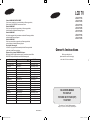 1
1
-
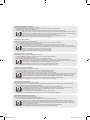 2
2
-
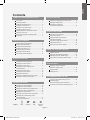 3
3
-
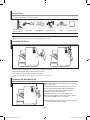 4
4
-
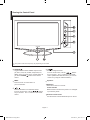 5
5
-
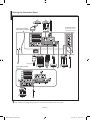 6
6
-
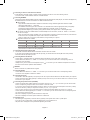 7
7
-
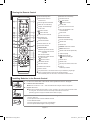 8
8
-
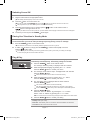 9
9
-
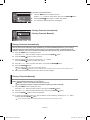 10
10
-
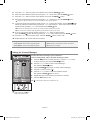 11
11
-
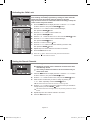 12
12
-
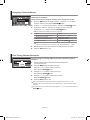 13
13
-
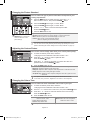 14
14
-
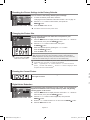 15
15
-
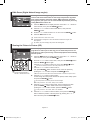 16
16
-
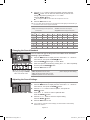 17
17
-
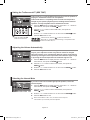 18
18
-
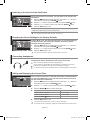 19
19
-
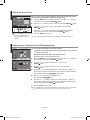 20
20
-
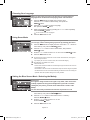 21
21
-
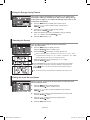 22
22
-
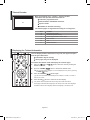 23
23
-
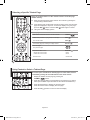 24
24
-
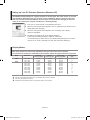 25
25
-
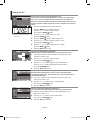 26
26
-
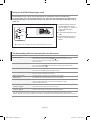 27
27
-
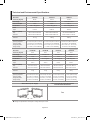 28
28
-
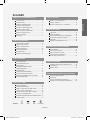 29
29
-
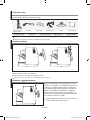 30
30
-
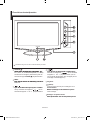 31
31
-
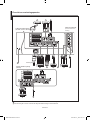 32
32
-
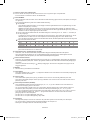 33
33
-
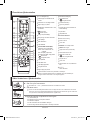 34
34
-
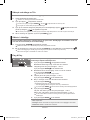 35
35
-
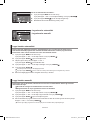 36
36
-
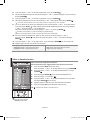 37
37
-
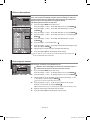 38
38
-
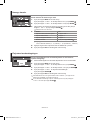 39
39
-
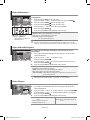 40
40
-
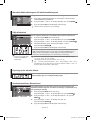 41
41
-
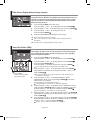 42
42
-
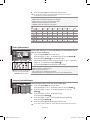 43
43
-
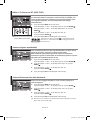 44
44
-
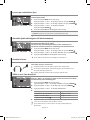 45
45
-
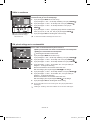 46
46
-
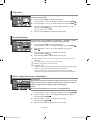 47
47
-
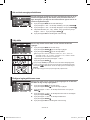 48
48
-
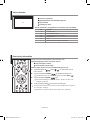 49
49
-
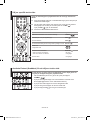 50
50
-
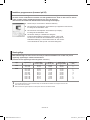 51
51
-
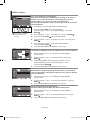 52
52
-
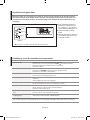 53
53
-
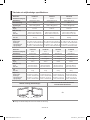 54
54
-
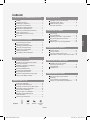 55
55
-
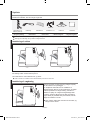 56
56
-
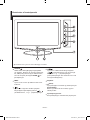 57
57
-
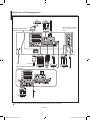 58
58
-
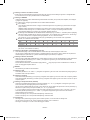 59
59
-
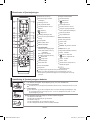 60
60
-
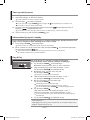 61
61
-
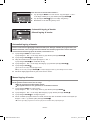 62
62
-
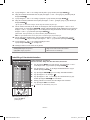 63
63
-
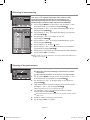 64
64
-
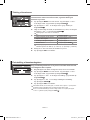 65
65
-
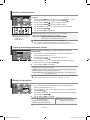 66
66
-
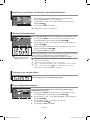 67
67
-
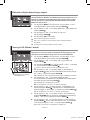 68
68
-
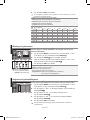 69
69
-
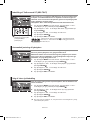 70
70
-
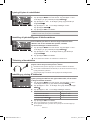 71
71
-
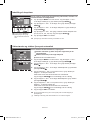 72
72
-
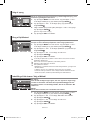 73
73
-
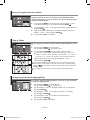 74
74
-
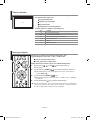 75
75
-
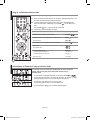 76
76
-
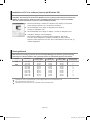 77
77
-
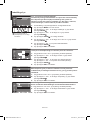 78
78
-
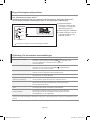 79
79
-
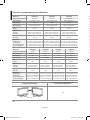 80
80
-
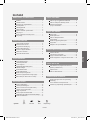 81
81
-
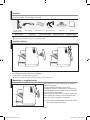 82
82
-
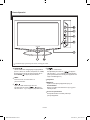 83
83
-
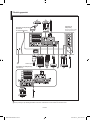 84
84
-
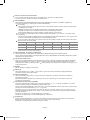 85
85
-
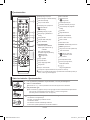 86
86
-
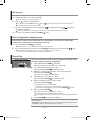 87
87
-
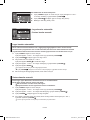 88
88
-
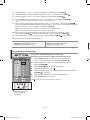 89
89
-
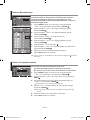 90
90
-
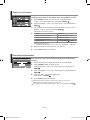 91
91
-
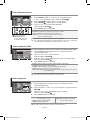 92
92
-
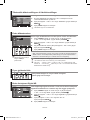 93
93
-
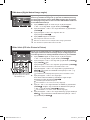 94
94
-
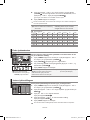 95
95
-
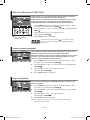 96
96
-
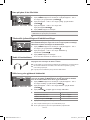 97
97
-
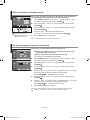 98
98
-
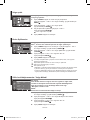 99
99
-
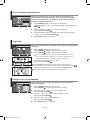 100
100
-
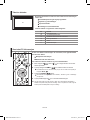 101
101
-
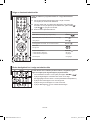 102
102
-
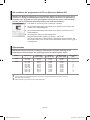 103
103
-
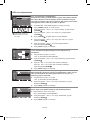 104
104
-
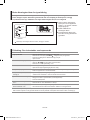 105
105
-
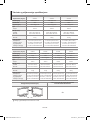 106
106
-
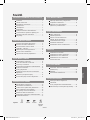 107
107
-
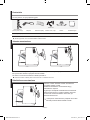 108
108
-
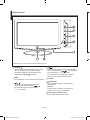 109
109
-
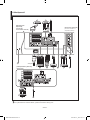 110
110
-
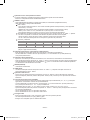 111
111
-
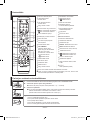 112
112
-
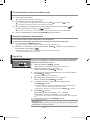 113
113
-
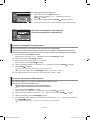 114
114
-
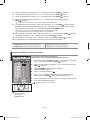 115
115
-
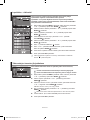 116
116
-
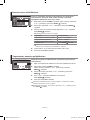 117
117
-
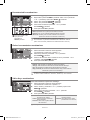 118
118
-
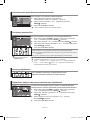 119
119
-
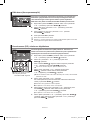 120
120
-
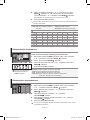 121
121
-
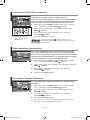 122
122
-
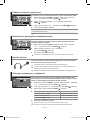 123
123
-
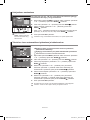 124
124
-
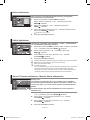 125
125
-
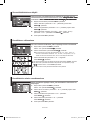 126
126
-
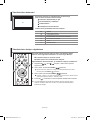 127
127
-
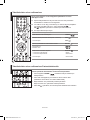 128
128
-
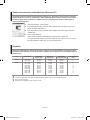 129
129
-
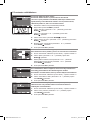 130
130
-
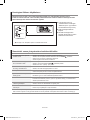 131
131
-
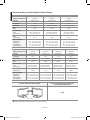 132
132
-
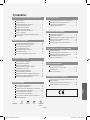 133
133
-
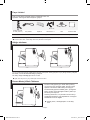 134
134
-
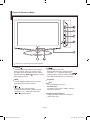 135
135
-
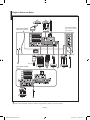 136
136
-
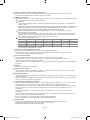 137
137
-
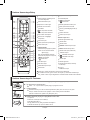 138
138
-
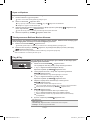 139
139
-
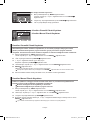 140
140
-
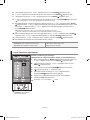 141
141
-
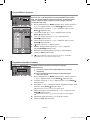 142
142
-
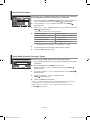 143
143
-
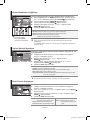 144
144
-
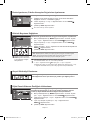 145
145
-
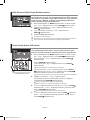 146
146
-
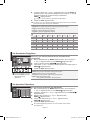 147
147
-
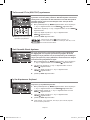 148
148
-
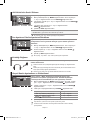 149
149
-
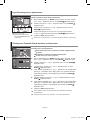 150
150
-
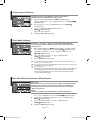 151
151
-
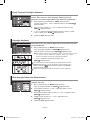 152
152
-
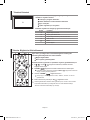 153
153
-
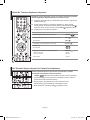 154
154
-
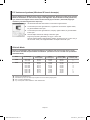 155
155
-
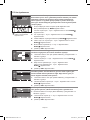 156
156
-
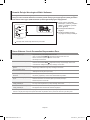 157
157
-
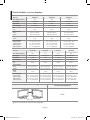 158
158
-
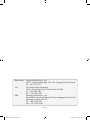 159
159
-
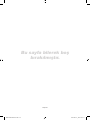 160
160
-
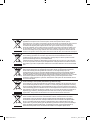 161
161
Samsung LE26R75B Kullanım kılavuzu
- Kategori
- LCD TV'ler
- Tip
- Kullanım kılavuzu
Diğer dillerde
- svenska: Samsung LE26R75B Användarmanual
- English: Samsung LE26R75B User manual
- dansk: Samsung LE26R75B Brugermanual
- suomi: Samsung LE26R75B Ohjekirja
İlgili Makaleler
-
Samsung LE27S71B Kullanım kılavuzu
-
Samsung LE27T51B Kullanım kılavuzu
-
Samsung LE40M71B Kullanım kılavuzu
-
Samsung LE15S51BP Kullanım kılavuzu
-
Samsung LW20M21CP El kitabı
-
Samsung LE46F71B Kullanım kılavuzu
-
Samsung LE46N71B Kullanım kılavuzu
-
Samsung LE40M91B El kitabı
-
Samsung LE19R71B Kullanici rehberi
-
Samsung LE23R71B El kitabı